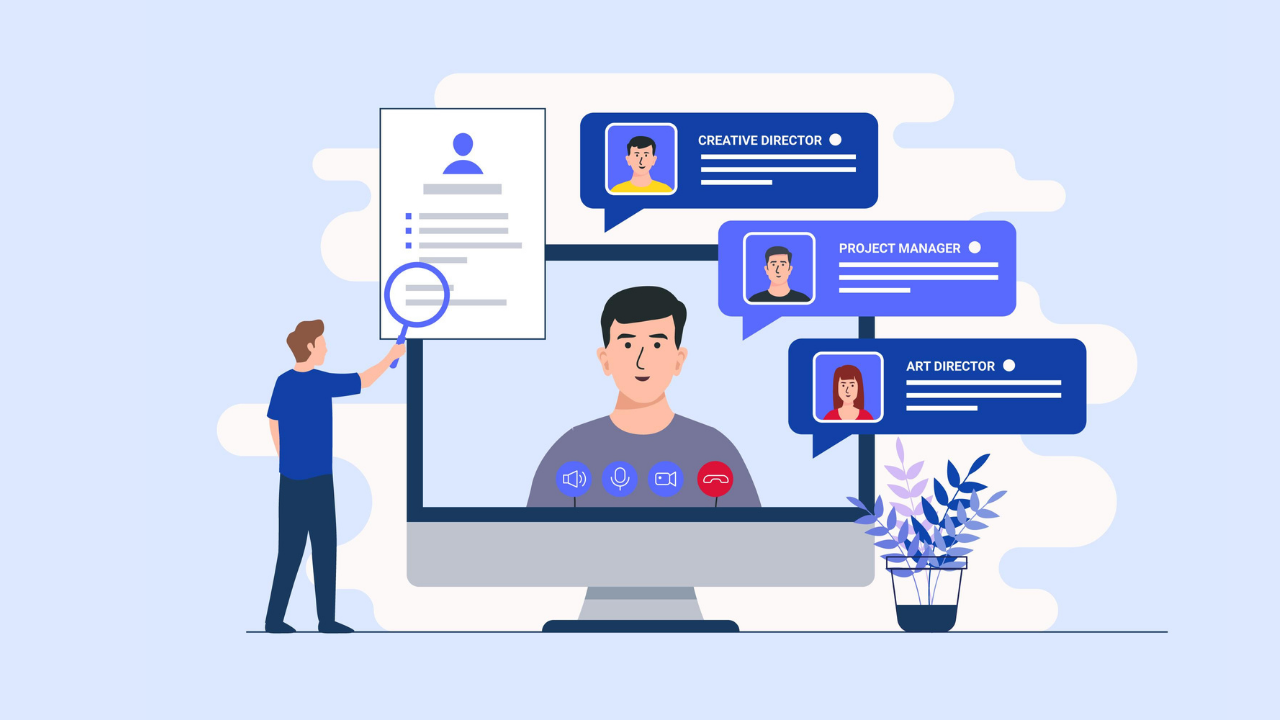ワードプレスを始めて使うとき「用語が多すぎてパニック」「何を優先すべきかわからない」こんな感じで、始める前からつまづいてしまうことがあります。
そんなときは、やることをシンプルにしてあげることが大切です。
具体的には「ワードプレスのインストール」「プラグインの設置」「テーマ設定」この3つで最初は十分です。
当時の僕もいきなりいろいろやりすぎて、どこから手をつけていいのかわからなくなりました。
とはいえ、徐々に手を動かしていくと用語にも慣れていきます。
そんな体験談をベースに、ワードプレスの初心者向けに、やることをこの記事にまとめました!
この記事を読むメリット
- インストールの方法がわかります
- 絶対やっておくべき初期設定をします
- 購入したテーマのインストール方法がわかります
要するに、初めてでもサイトの立ち上げができる、ということです。
実際に画面をみせつつ、一緒にセットアップしていくのでイメージしやすいと思います。
ホームページ制作までのステップ

- ワードプレスをインストールする
- プラグインを入れる
- テーマを変える
大きく分けて、手順は3つです。
所要時間は、2時間、です。
ちなみに、ワードプレスは「プラグイン」「テーマ」といった、専門用語がでてきます。
最初はいろんな用語がでてきて、混乱するかもしれません。
とはいえ、一つづつ理解して覚えていく必要はありません。
理由は、今後なんども登場するからです。
何度もみるうちに、自然に覚えてい区と思うので、その場で「?」となっても、そのまま進めても大丈夫です。
ワードプレスをインストールしよう

今回は、エックスサーバーの簡易インストールを使います。
具体的には、ボタンをポチポチ押していくだけです。
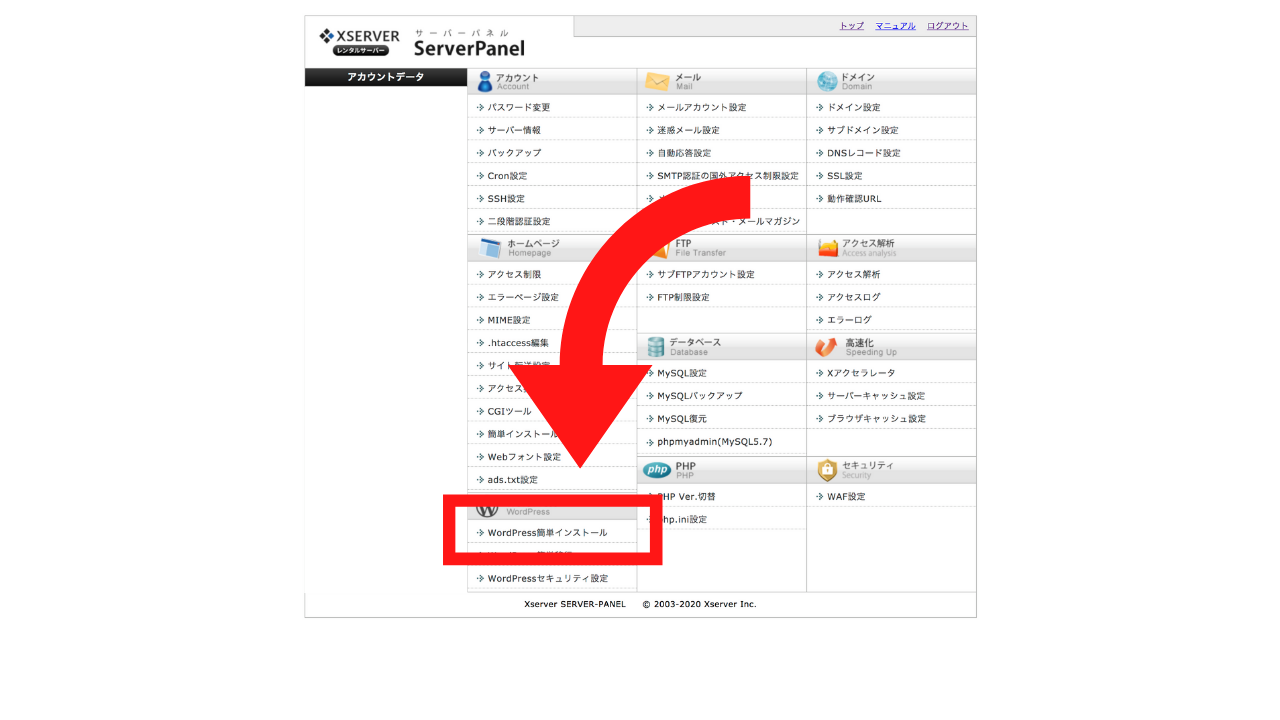
エックスサーバーの画面キャプチャー
インストールが終わると、ワードプレスの管理画面ができます。
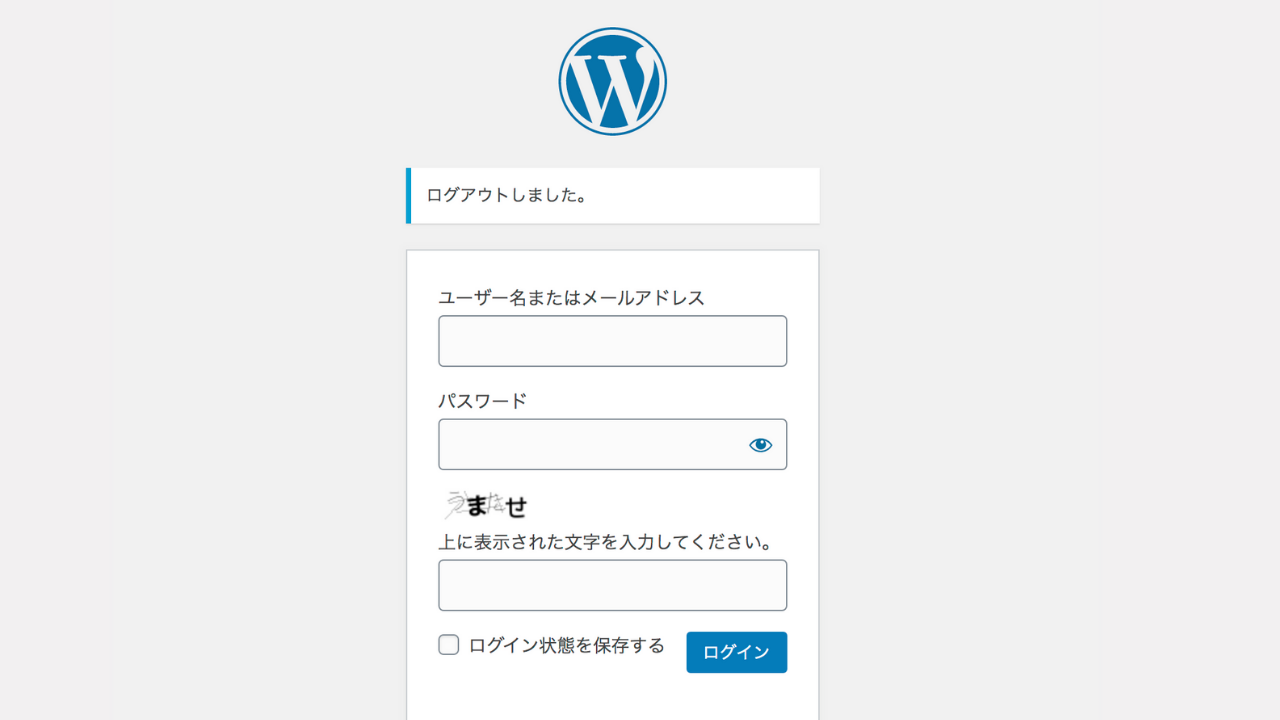
完了後、ログイン画面
「エックスサーバー」にログインします。
まずはドメインが登録されているか、チェックします。
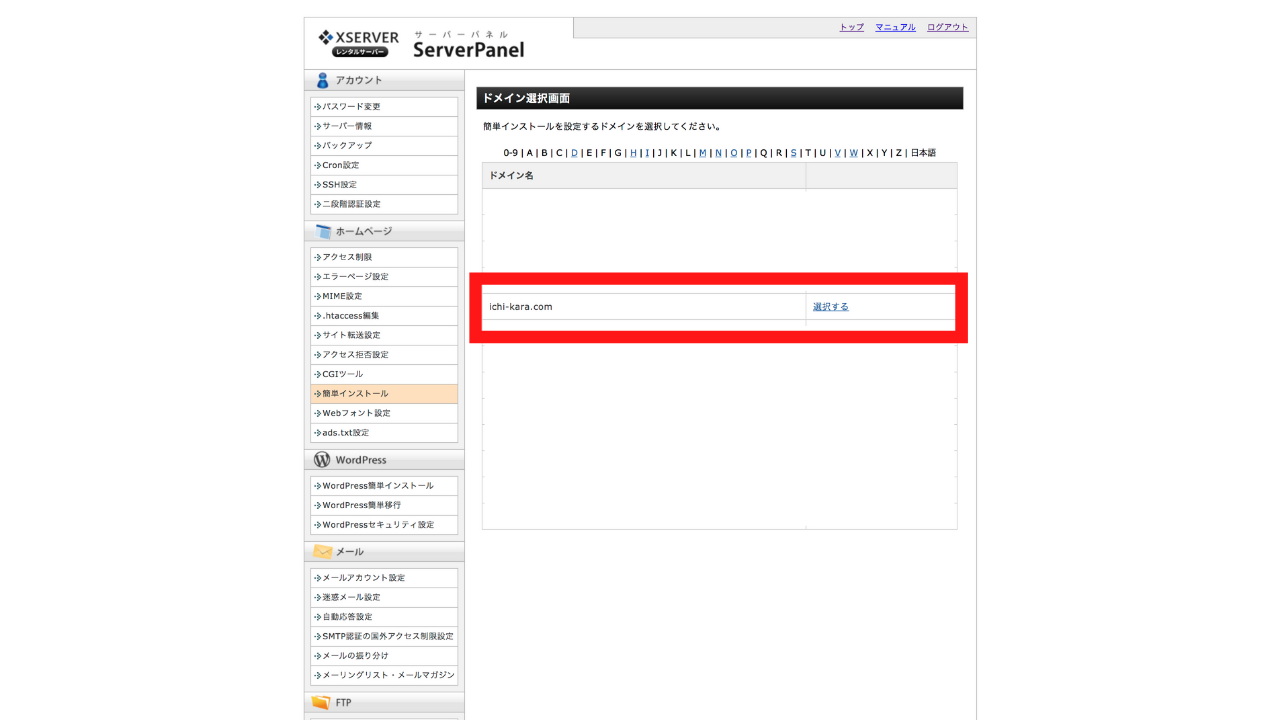
この登録が済んでいない方は、登録を行ってください。
「WordPres簡易インストール」をクリックして「プログラムインストール」を移動します。
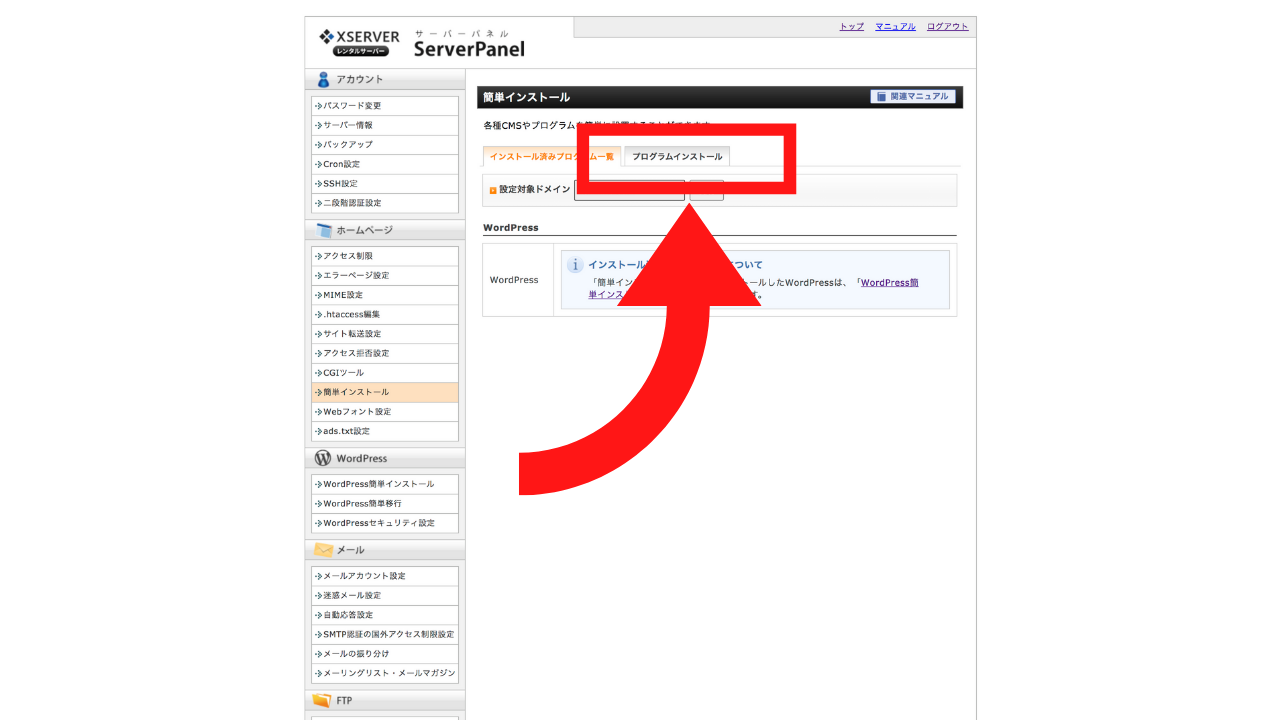
ワードプレスをインストールする先のドメインをクリックします。
ワードプレスの情報を登録していきます。
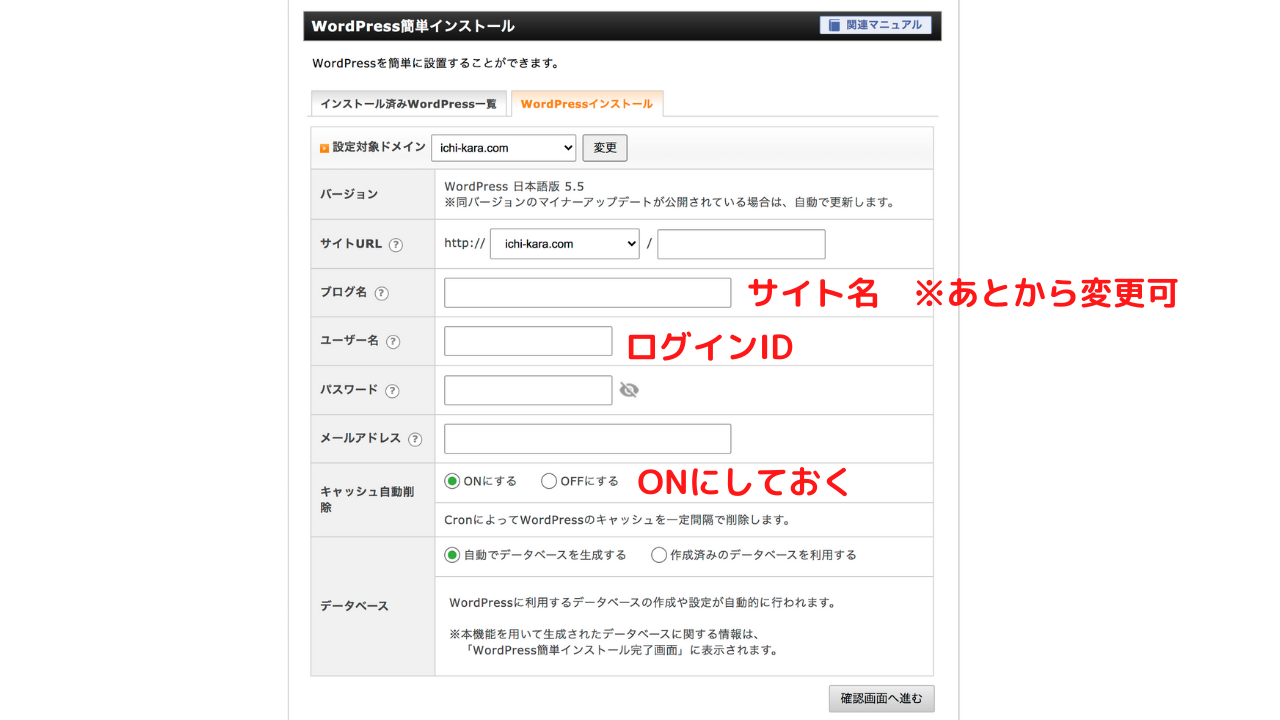
確認ボタンを押したら、インストール完了です。
実際の画面をみてみましょう。
上記のような画面に移動したら、無事インストール完了です。
プラグインを入れよう
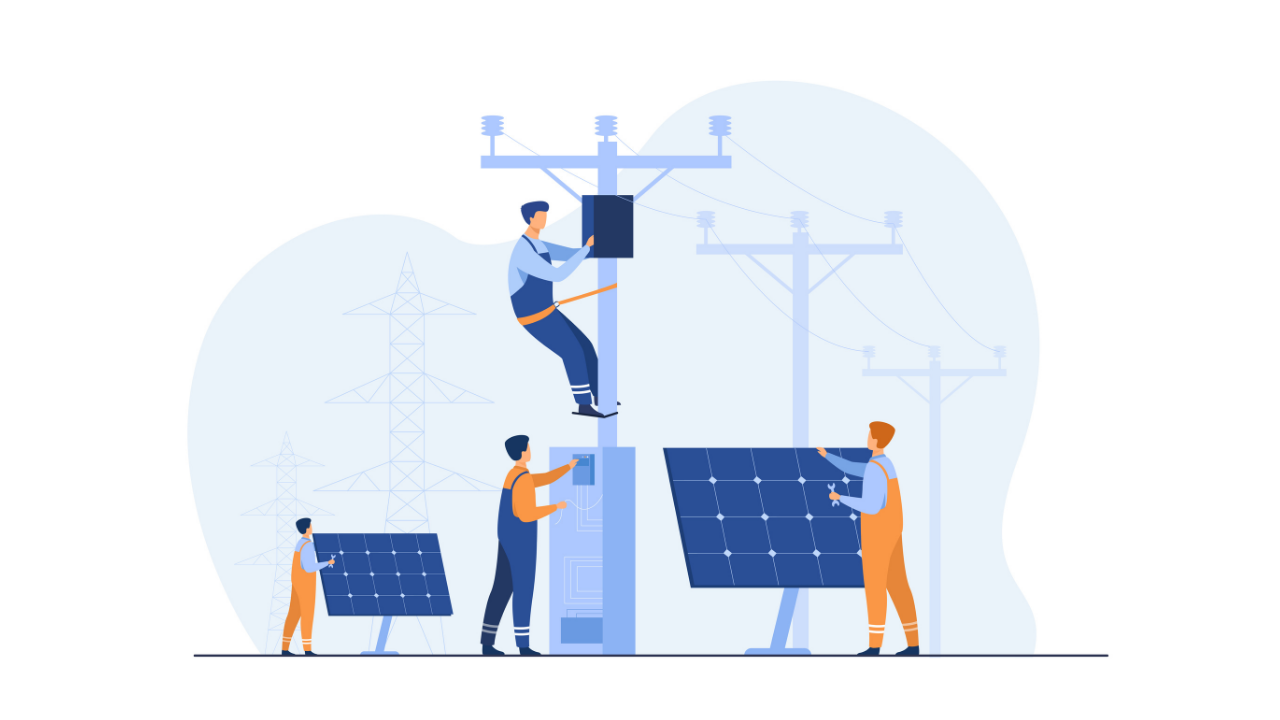
プラグインは「iphoneでいうと、アプリ」です。
iphoneで画像加工するとき、専用のアプリをいれますよね。それと同じです。
ワードプレスは初期設定は最小限の機能しか使えないので、好みにあわせて機能を追加していきます。
セキュリティを強化するアプリをいれていきます。
管理画面からプラグインを選択していください。
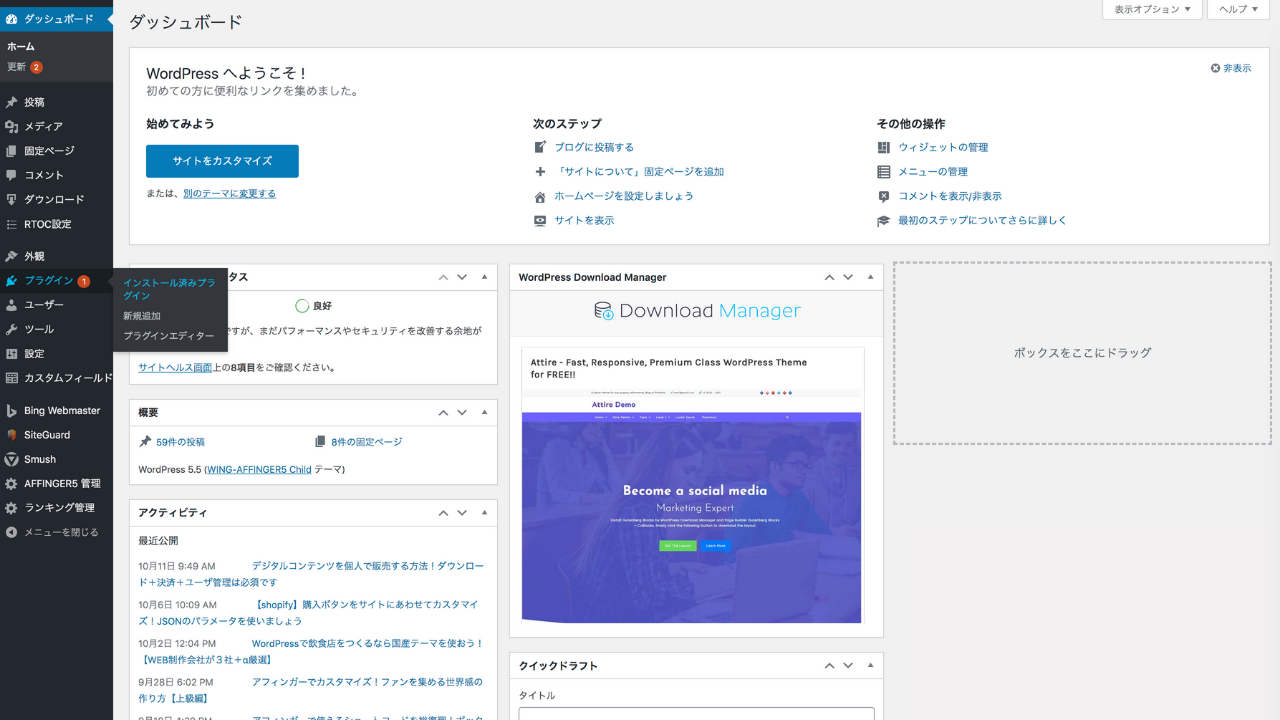
プラグインから新規追加をクリックしてください。
検索窓から「SiteGuard WP Plugin」と入力すると、以下のようになります。
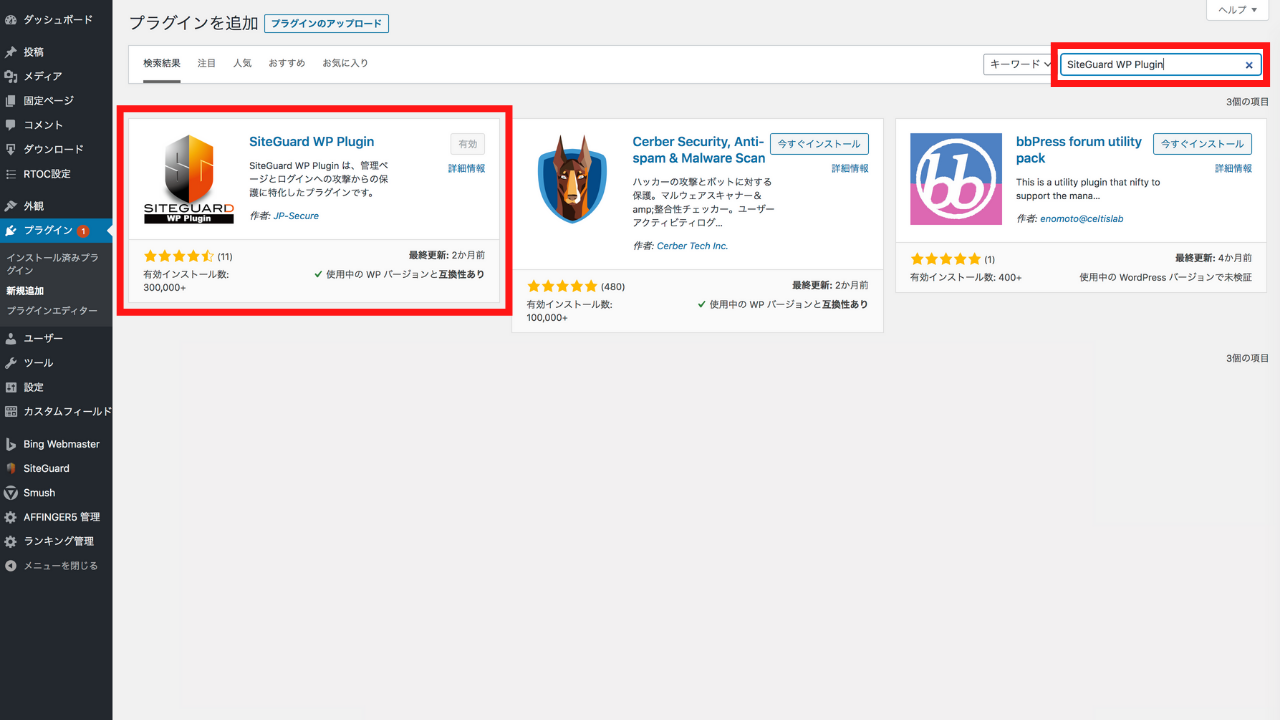
「今すぐインストール」を選択して、クリックします。
インストールが開始して、完了すると有効ボタンに変わります。
有効化を押すと、このサイトでプラグインが使えるようになります。
必須でいれておきたいプラグイン
・Google XML Sitemaps
・SiteGuard WP Plugin
・Classic Editor
・TinyMCE Advanced
おなじ要領で、上記のプラグインをいれてください。

「プラグイン > インストール済みプラグイン」で確認できます。
テーマを変えよう
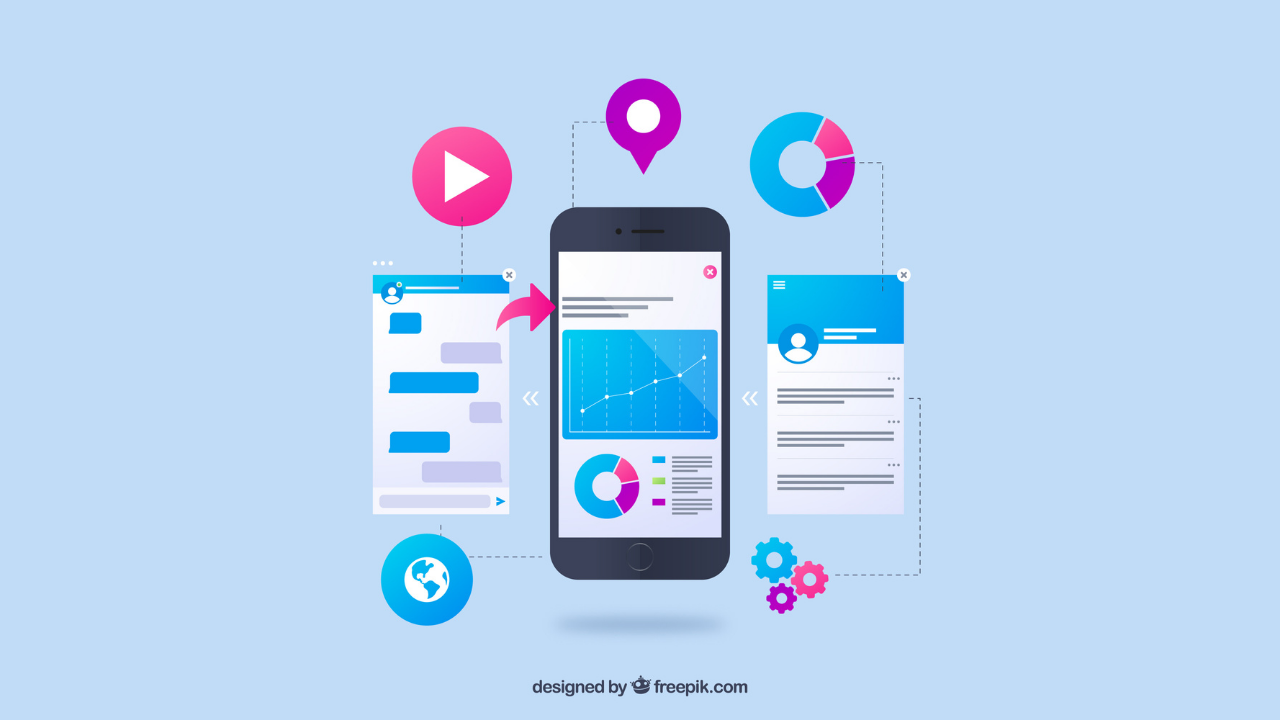
テーマは、テンプレート、です。
着せ替えができて、テーマを変えるだけでデザインをガラリと変えることができます。
テーマによっては、特別な機能を持っているものがあり、代表例が「WooCommerce」です。
決済機能を持っており、EC専用のテーマです。
ちなみに、ミートアップは、LP専用のテーマです。

今回はミートアップを例に、セットアップしていきます。
テーマは以下のようなzipファイル形式になっています。
meatup-0.0.1.zip
こちらをインストールすることで、テーマが使えるようになります。
外観からテーマを選択します。

新規追加をクリックして、アップロード画面に移動します。
画面を移動したら「テーマ追加」をクリックすると、以下の画面になります。
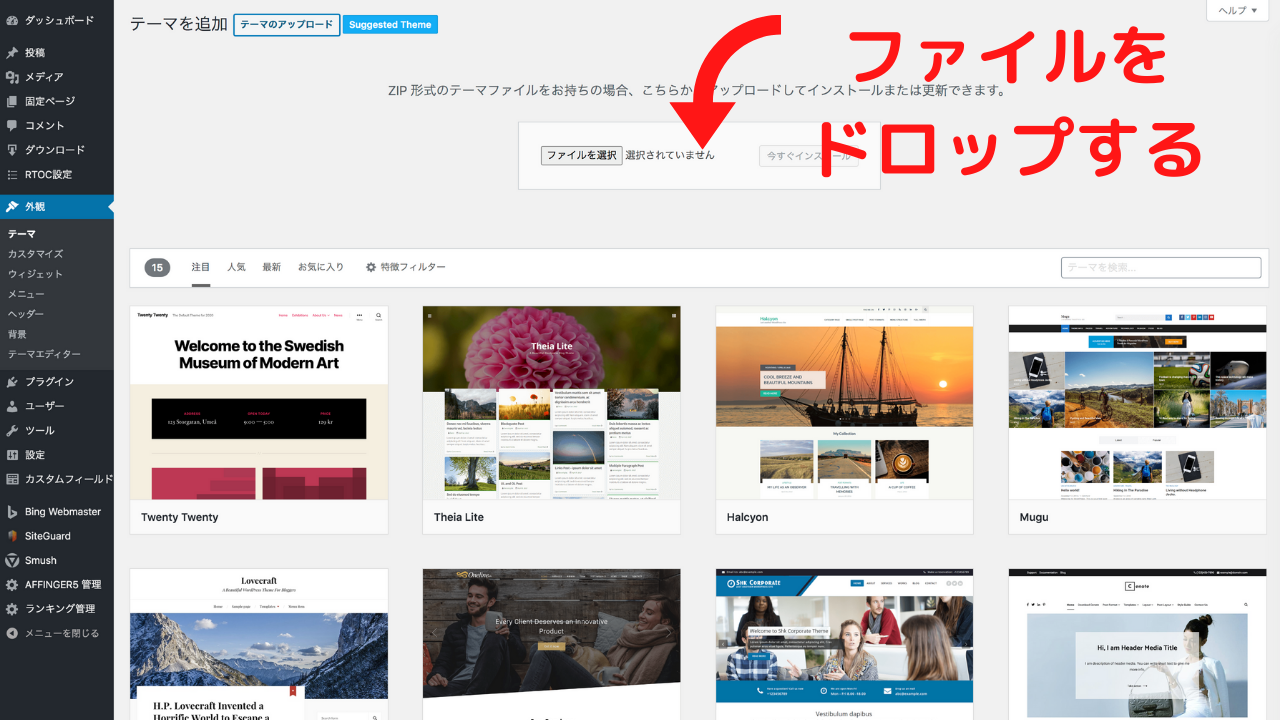
さきほど、ファイルをアップロードします。
アップロードが完了したら、外観に移動します。
有効化をクリックすると、テーマが反映されます。
確認するには、ホームをクリックすると、トップページが表示されます。
初期設定をしよう
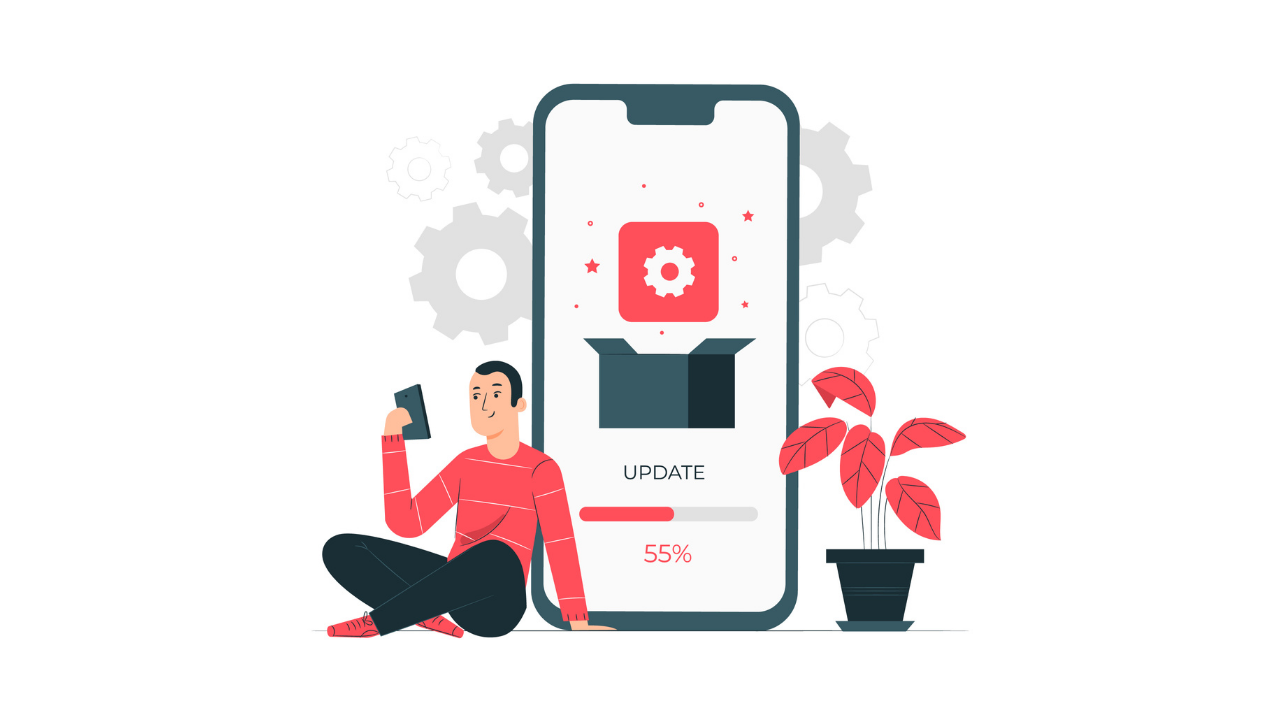
「テーマ」「プラグイン」のインストールが終わったらあとは調整です。
初期設定では以下を行っていきます。
- サイトのタイトルを変える
- パーマリンクを変える
サイトのタイトルを変える
そのままだと、よくないのでサイト名を入力していきます。
入力が完了すると、以下のようになります。
管理画面から「設定 > 一般」をクリックしてください。
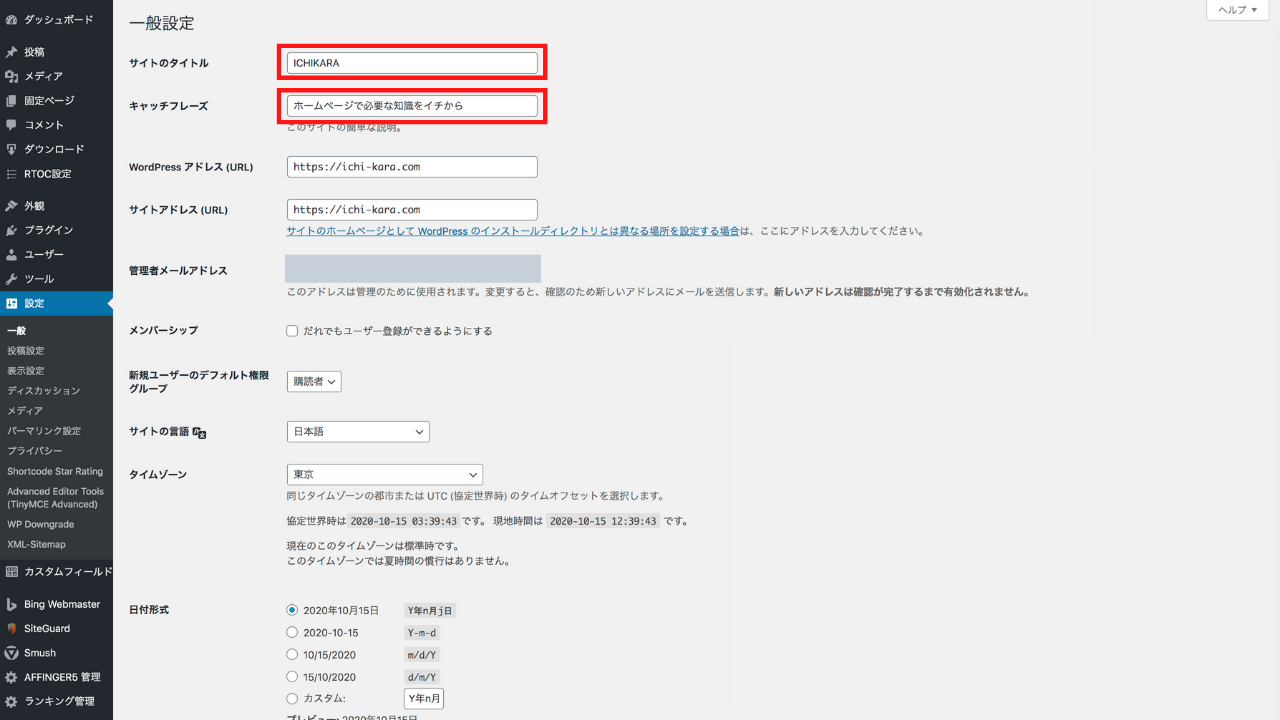
・サイト名:サイトのタイトルから入力
・説明文:キャッチフレーズから入力
この2つを設定しておけば、問題ありません。
パーマリンク設定を行う
パーマリンクとは、URLのフォーマットです。
管理画面から「設定 > パーマリンク設定」をクリックしてます。
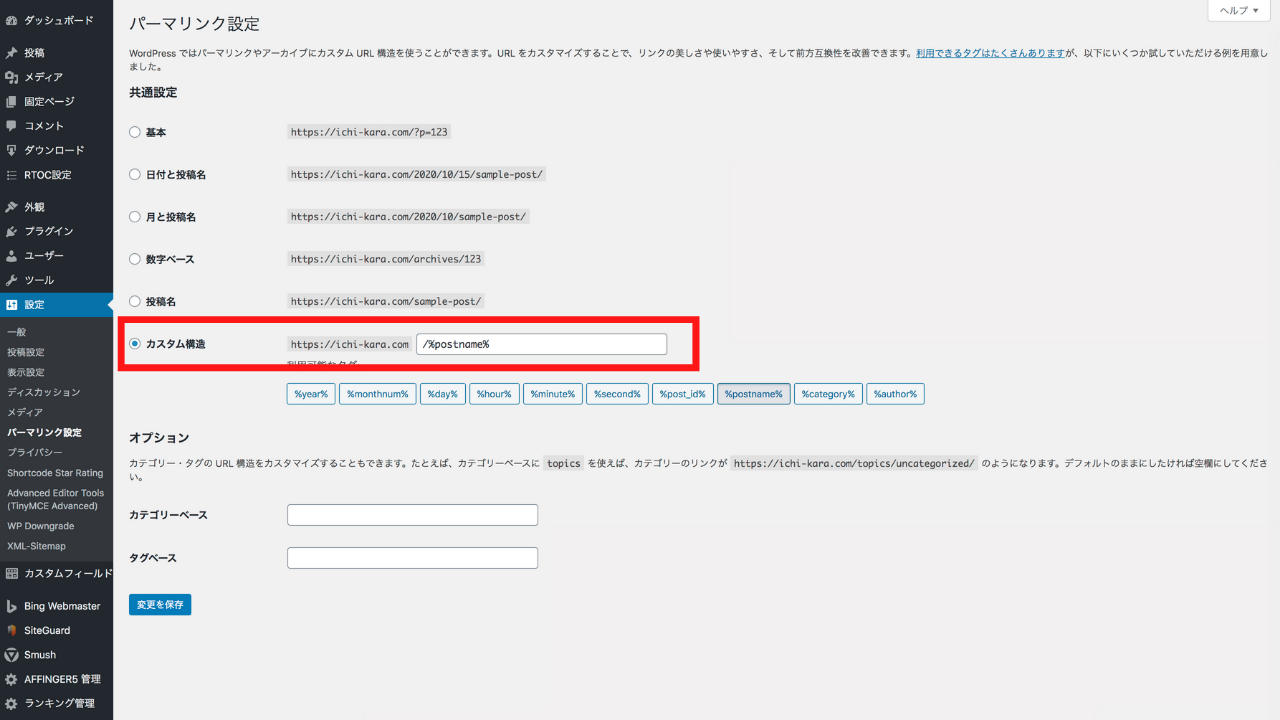
カスタム構造を選択して「/%postname%」と入力します。
※ページを追加するときは
新しくページを作る場合は、固定ページからページを作っていきます。詳しくは〇〇をみてください。
まとめ
こちらで、今回の説明は以上です。
冒頭でも説明しましたが、ワードプレスは用語が多いので一度ではなかなか覚えられません。
とはいえ、今回登場したものは、今後も頻度高めで出てきます。
なので、その時々でググったりして理解を深めていけば、大丈夫です。僕も当初はプラグインとテーマの違いを理解していませんでした。
が、今は開発ができるようになり、ワードプレスのこともかなり詳しくなりました。
まずは自分のペースで始めてみてください。なお、当サイトではワードプレスに関する情報をまとめています。
わからないことがあれば、検索窓から気になるキーワードを検索できるようにしていますので、ぜひ参考ください